3. Inscription
- Sélectionnez Insérer > Gravure de texte.
► À droite de la barre d’outils apparaissent 4 boutons avec les différentes options d’insertion.
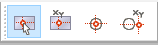
- Sélectionnez la quatrième option : Saisie des coordonnées par rapport au point d’accrochage. Passez ensuite le curseur de la souris sur le perçage supérieur et cliquez dès que le centre du perçage est attrapé.
► La boîte de dialogue Définir le point de référence s’ouvre.

- Saisissez les valeurs suivantes :
Coordonnée X relative : 6 mm
Coordonnée Y relative : 0 mm
- Confirmez en cliquant sur OK.
► La boîte de dialogue Propriétés de la gravure de texte s’ouvre.
- Définissez les variables suivantes sur les valeurs indiquées :
Texte : « Texte 1 »
Schrifthöhe: 2,5 mm
Alignement vertical : sur la ligne médiane
- Confirmez en cliquant sur OK.
► Le texte apparaît à côté du perçage.
- Reproduisez la gravure de texte que vous venez de créer de la même manière que la série de perçages : déplacez une copie de l’objet de 9 mm vers le bas et répétez l’opération plusieurs fois en appuyant sur Ctrl R.
► À côté de chaque perçage se trouve maintenant « Texte 1 ».
- Double-cliquez sur la deuxième gravure de texte en partant du haut.
► La boîte de dialogue des propriétés de la gravure de texte s’ouvre.
Modifiez le texte en « Texte 2 » et confirmez avec OK.
Modifiez l’une après l’autre les autres gravures de texte en conséquence.
